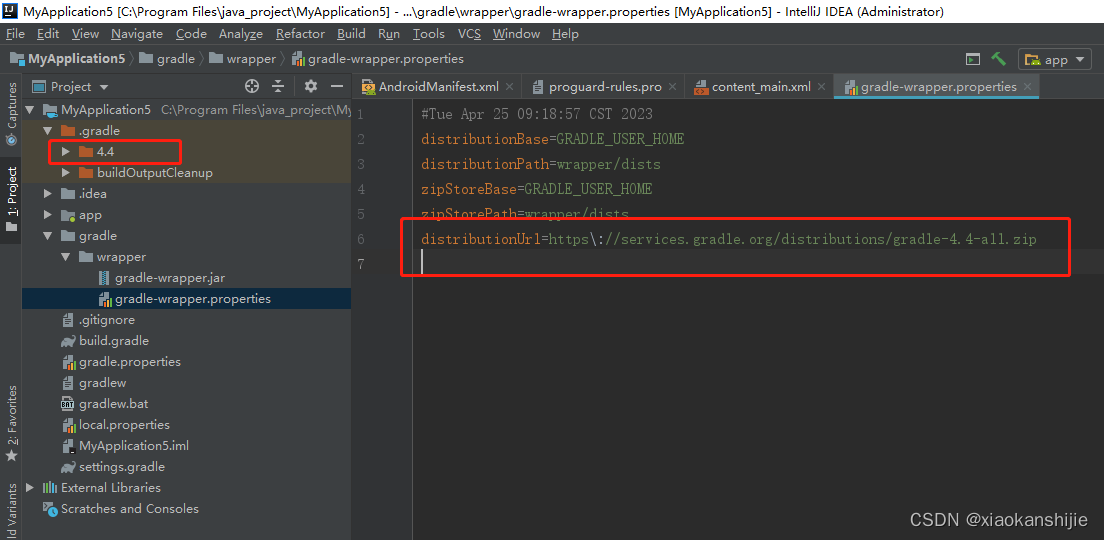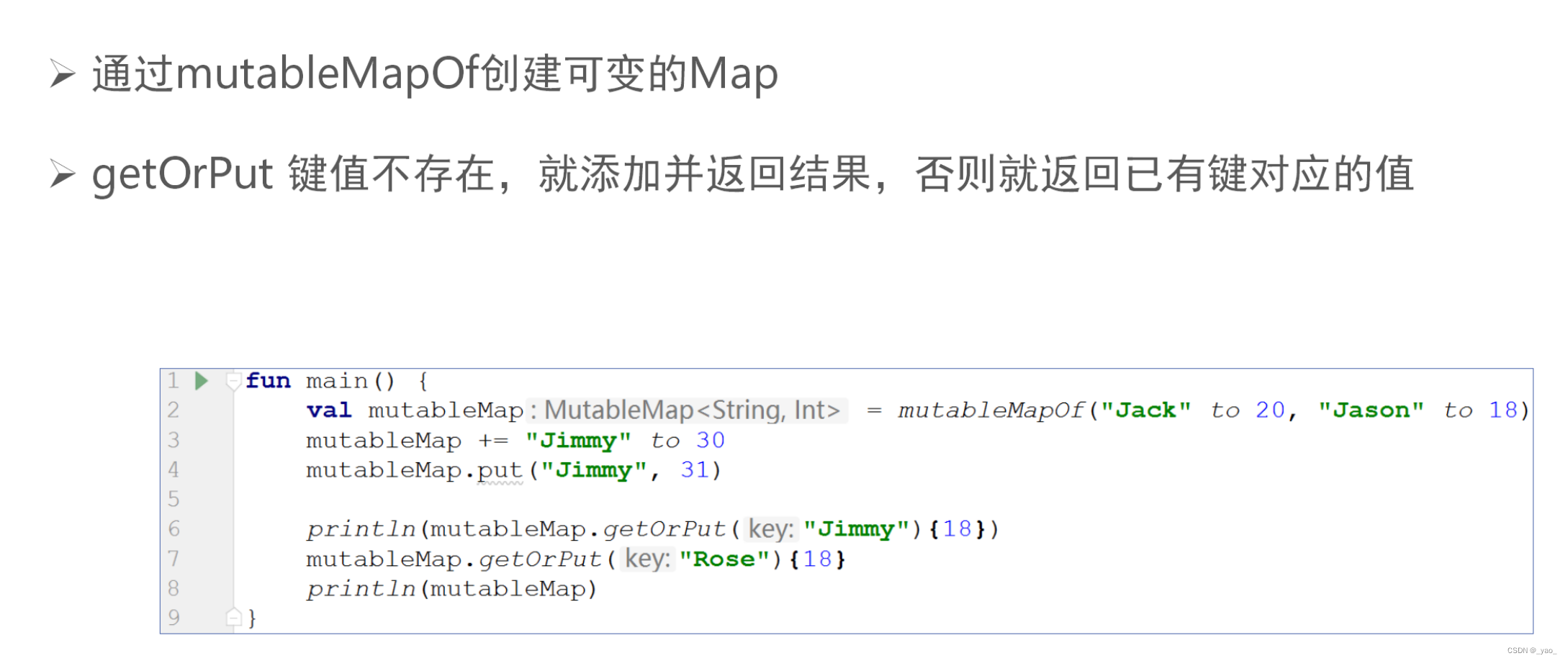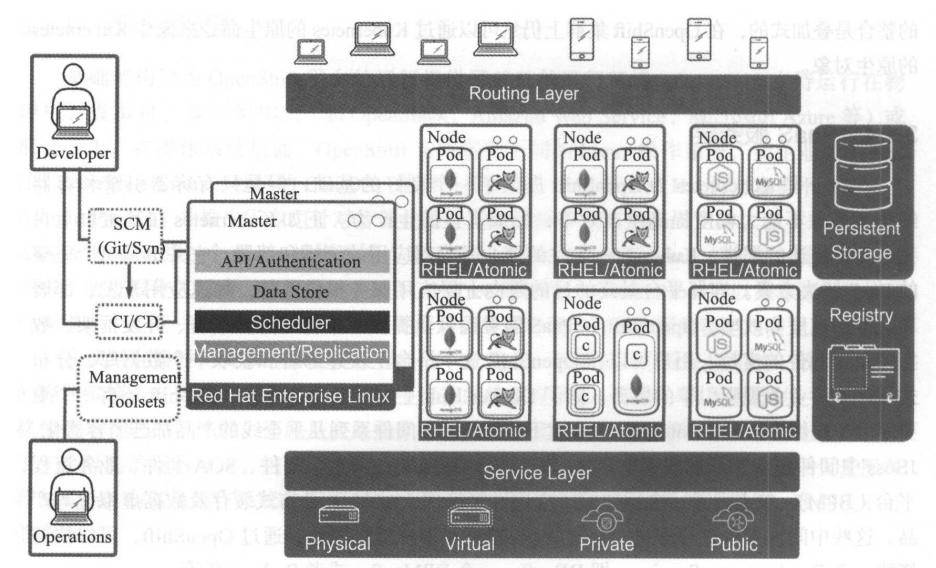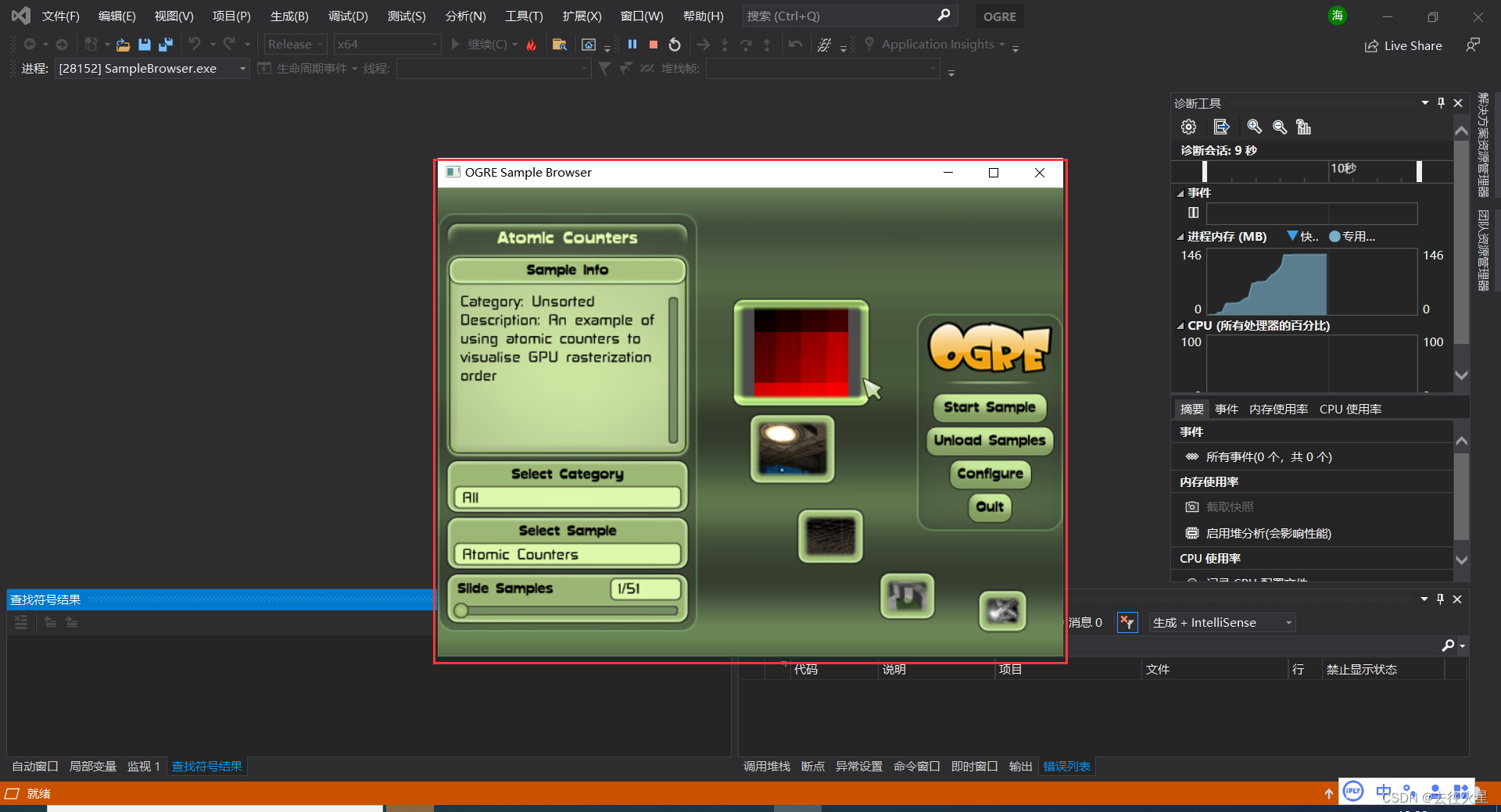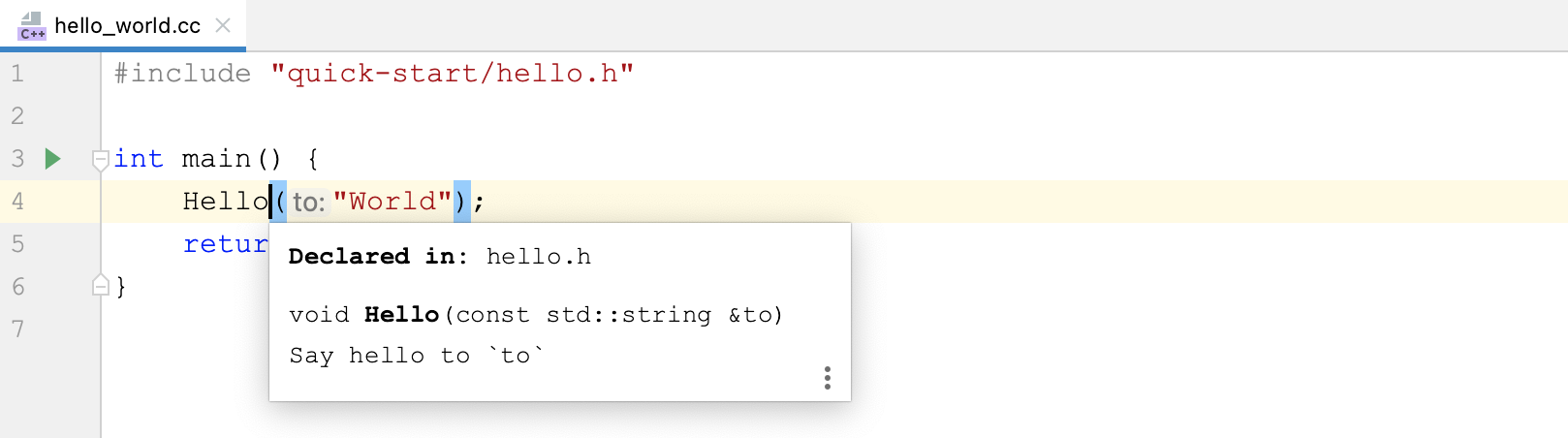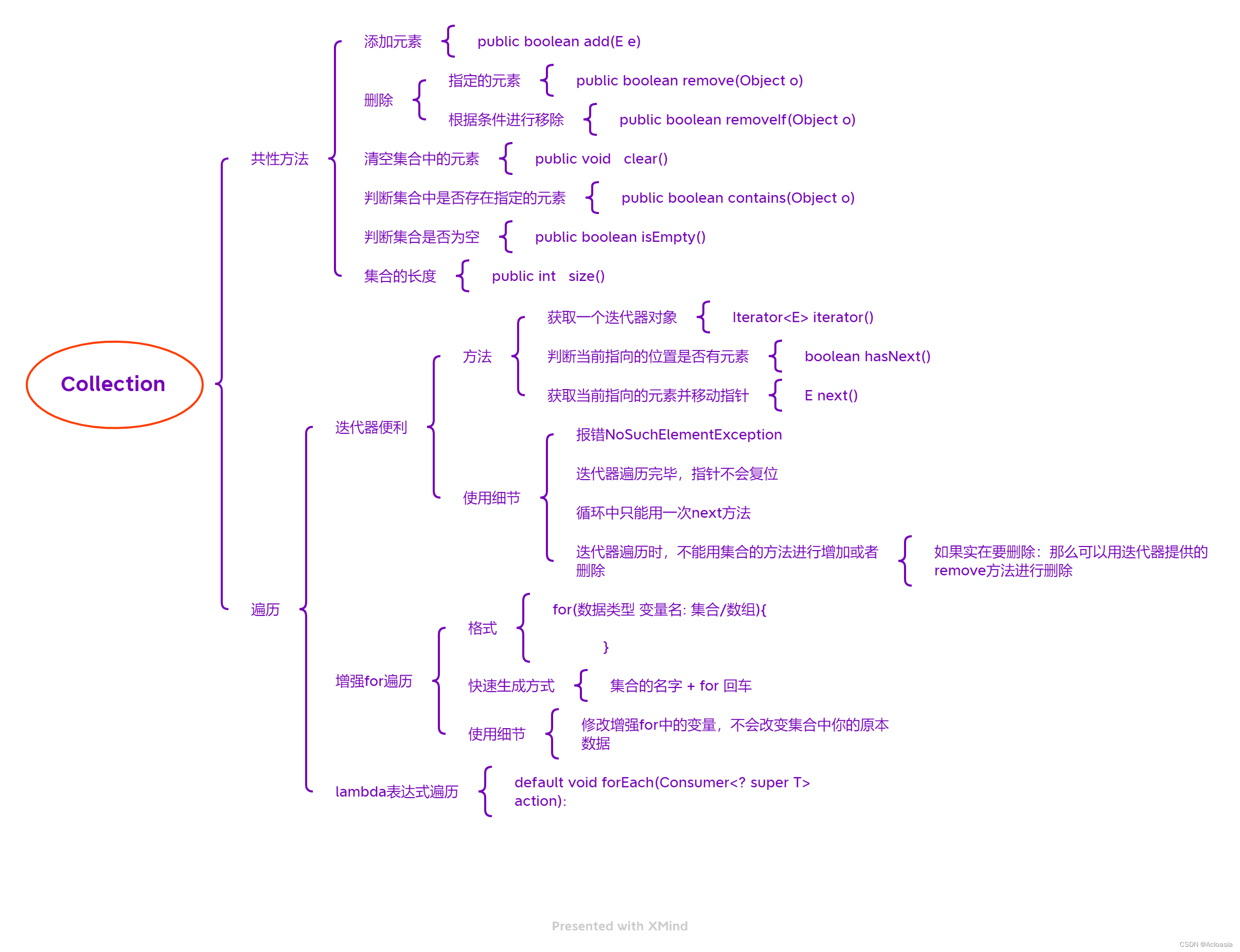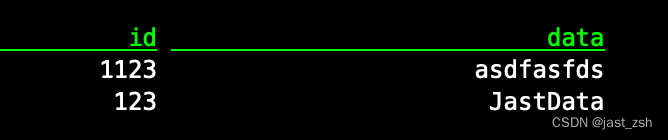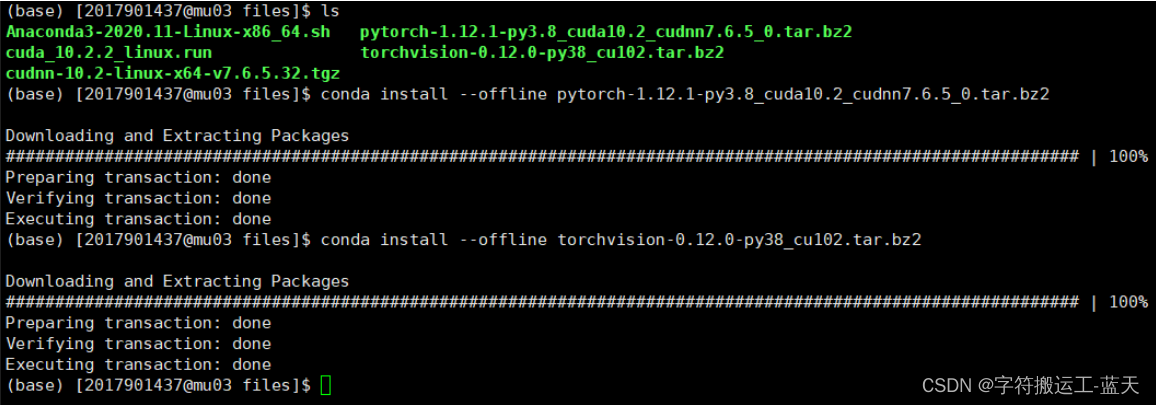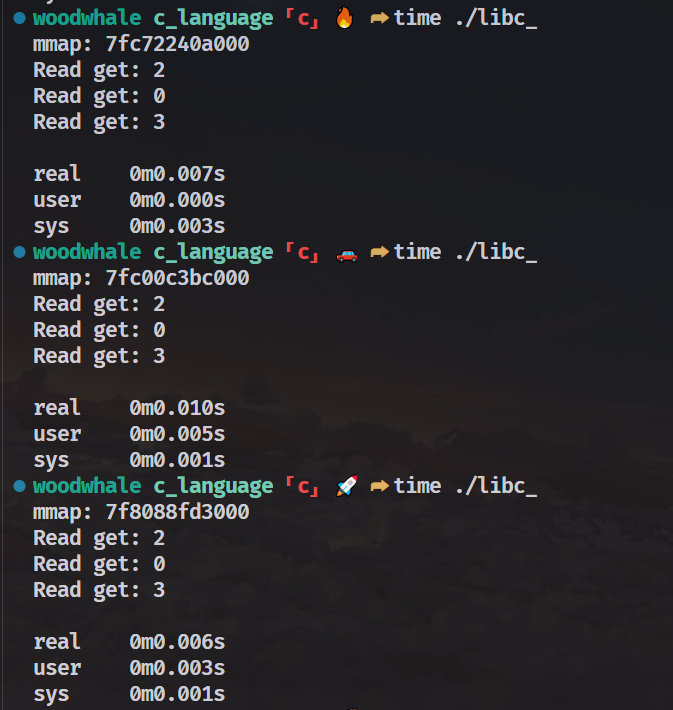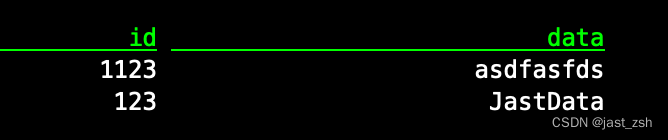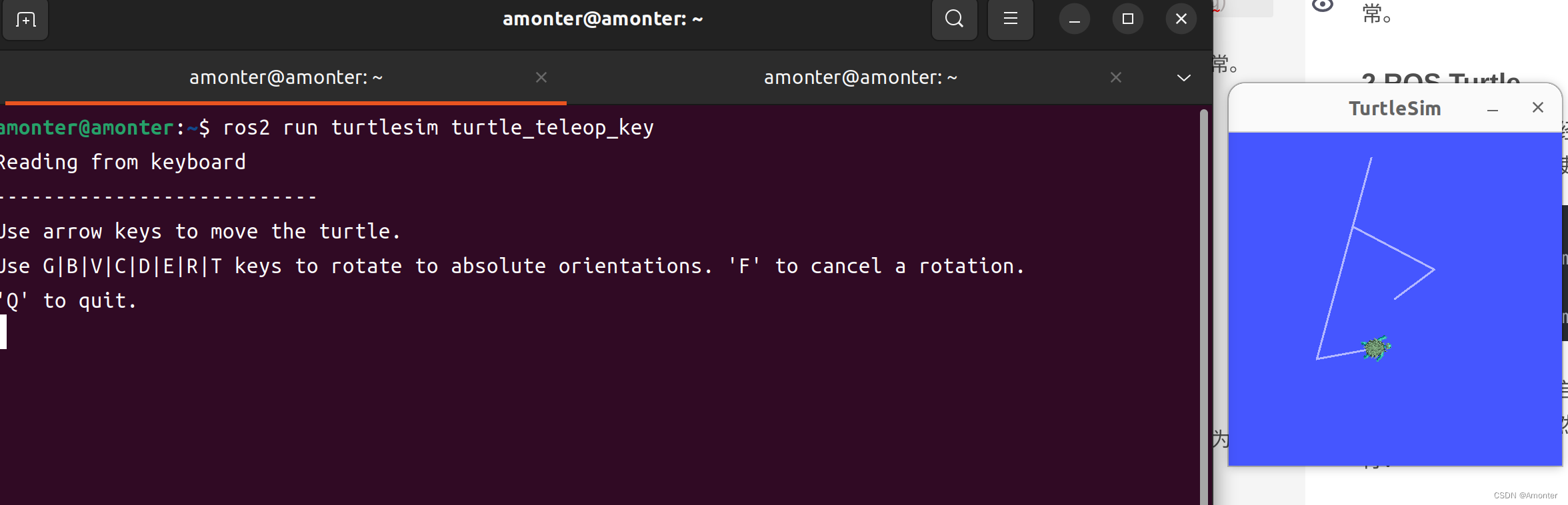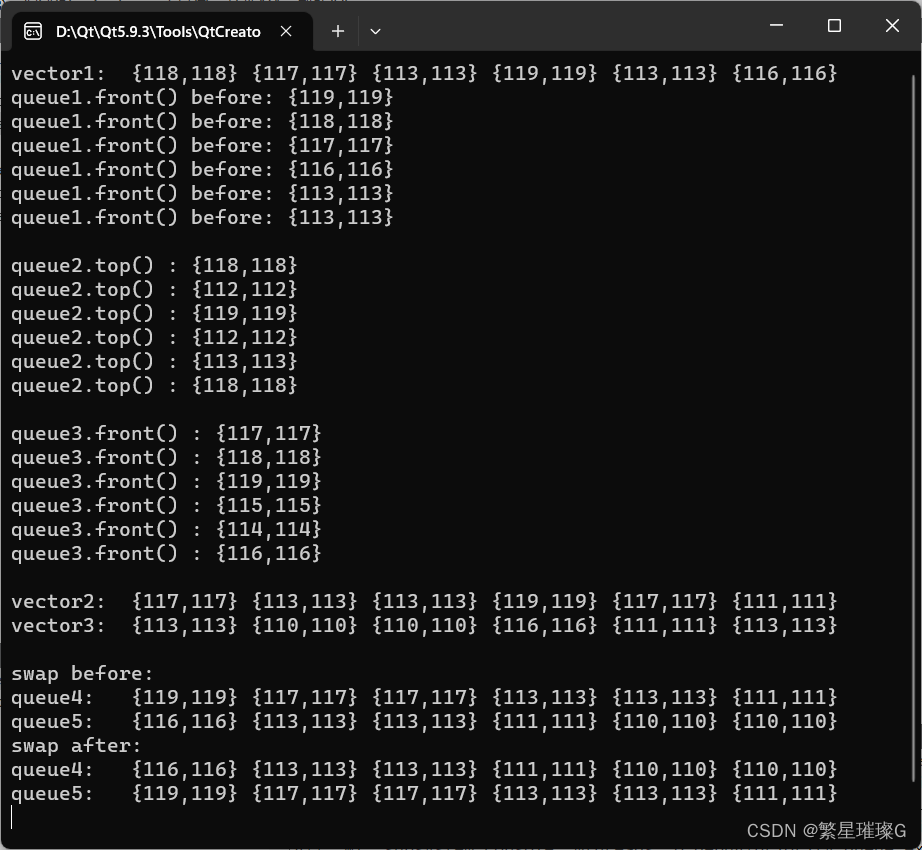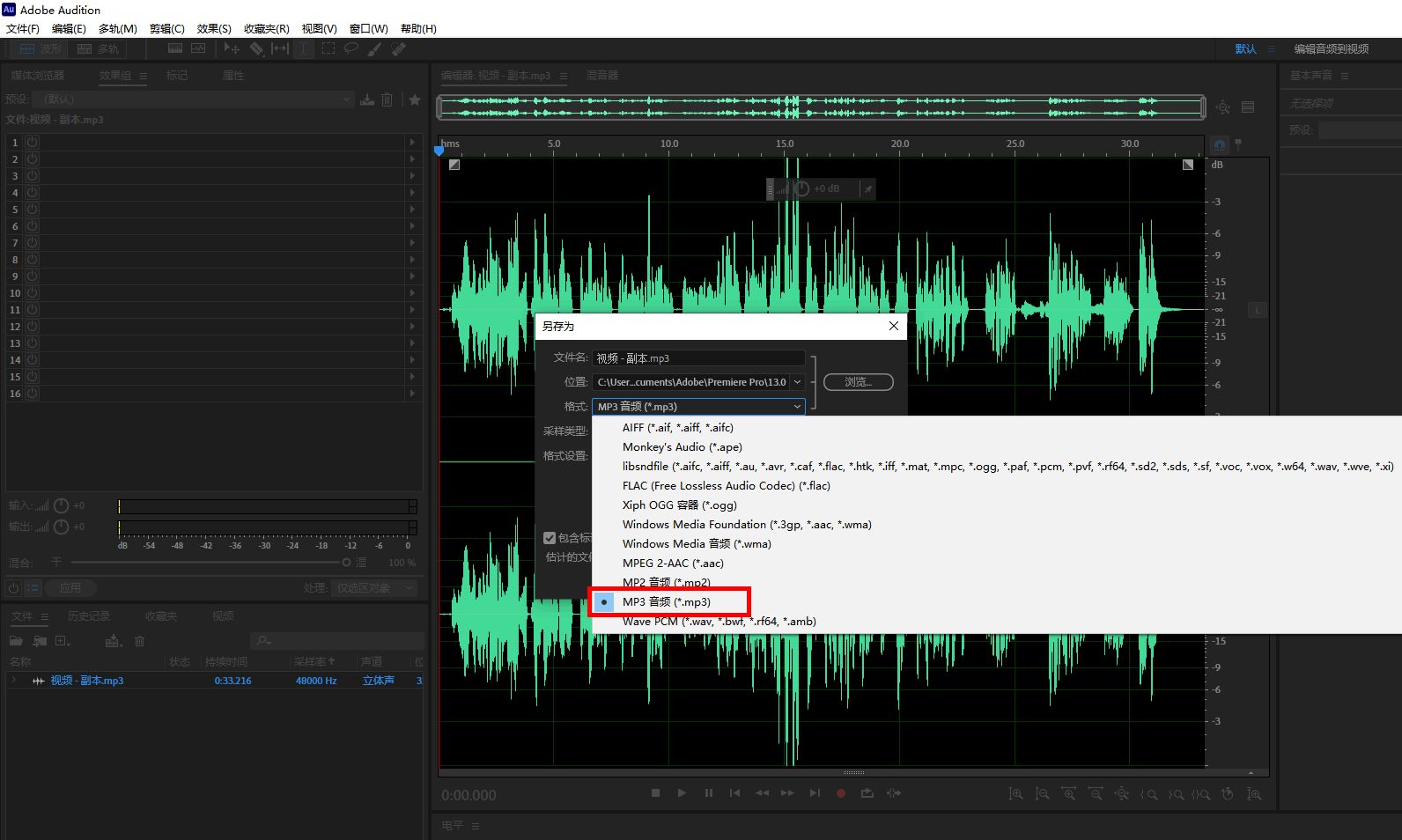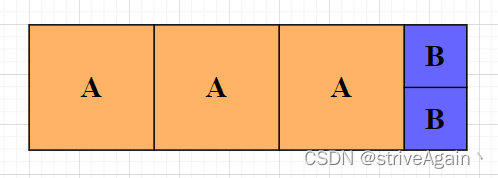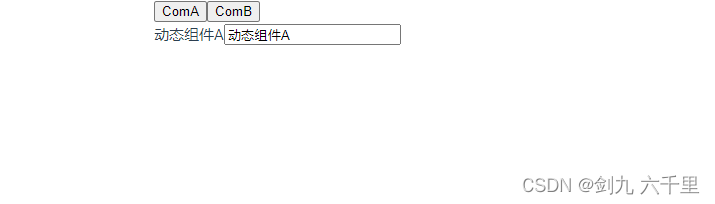-
目录
1、出现的问题:
2、解决办法:
1)新建项目
2)修改设置
3、注意
备注:
目的:最近开发机器人远程控制需要一个安卓app,之前是自己做了个H5app来用的,H5不是很稳定,所以想着刚好自己对java有一点了解,可以尝试开发一个,于是我便坑在了新建项目上。。。
1、出现的问题:
和大多数人一样,差点就放弃了这个工具了,因为实在太难搞了,新建项目的时候各种报错,我纠错包括一下几种:
(1)、
api.UncheckedIOException: Failed to capture snapshot of input files for task(2)、
Please install the Android Support Repository from the Android SDK Manager.(3)、
Could not find any version that matches com.android.support:appcompat-v7:33.(4)、
Could not find method implementation() for arguments [com.android.support:ap(5)、
android studio版本太低,获取了最新的gradle后版本不兼容导致这个报错。下载并安等等等等、按照网上的教程我都没有解决,解决一个会出现另一个问题。
1>为了解决错误下载了一大堆SDK导致占据了特别多的盘符空间
2>也下载了很多版本的gradle,配了环境变量,也都不管用,
3>idea适配的gradle是在本身的安装目录下可以找到,我就去下载了那个版本,配置之后还是不管用,
4>还有的说重装idea,这个我就感觉不太合适了,以前用idea开发了很多自己的项目,各种环境设置,如果出个问题就重新安装那这样反而得不偿失,所以没有尝试。
2、解决办法:
1)新建项目
如果还没有安装过SDK的话,install一下,网上很多教程,一些详细介绍我便不再多说。选择API26:Android 8.0(Oreo)

2)修改设置
新建完成之后,如果之前没有完成过这个地方新建的项目不会自己编译成功的会报错,这个时候需要修改一些设置
file->project structure


修改之后下面的配置文件记住是app目录下的会变成appcompat-v7:26.1.0,如果没有请手动修改这样就解决了Could not find any version that matches com.android.support:appcompat-v7:33.这个错误,直接修改V7+是没有效果的

3、注意
1)常规设置其他地方就可以找到不再多说
2)SDK下载一个即可8.0的就可以了,去以下目录下找到删除其他的节省磁盘空间:

3)设置完成之后,新建项目不管是8.0还是5.0都不会再报错,打开界面稍等即可显示:

4)后续的开发就依靠大家了呀,有什么问题留言,我们相互学习
备注:
我觉得教程不管用可能是时间、版本问题,很多东西都一直在变化,大家都非常的优秀,而且通过线上的教程也学到了很多,受益匪浅,希望都能够包持更新、包持活力。踩坑与避坑全在我们自己,一起加油吧!!!
我用的idea的版本是:IntelliJ IDEA 2018.3.6 x64,不用去配置gradle,自带的是4.4而idea适配的却是4.1 ,所以不用改这个。加了就会变成两个了!